Labojiet tālummaiņas filtrus, kas netiek rādīti datorā
Miscellanea / / April 04, 2023
Zoom ir video saziņas pakalpojums cilvēkiem vai organizācijām. Varat apmeklēt sava biroja sanāksmes vai tikties ar draugiem. Varat arī izmantot sapulces video filtrus, lai pavadītu jautras un interesantas sanāksmes. Taču daudzi lietotāji ir saskārušies ar problēmu, ka tālummaiņas filtri netiek rādīti viņu datorā. Mēs piedāvājam jums perfektu ceļvedi, kas iemācīs jums labot video filtrus, lai tālummaiņa nerādītu problēmu. Tātad, turpiniet lasīt!
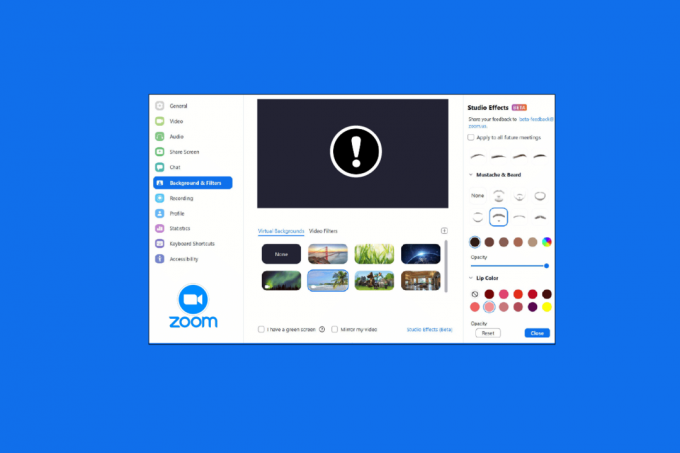
Satura rādītājs
- Kā labot tālummaiņas filtrus, kas netiek rādīti datorā
- 1. metode: pievienojieties sapulcei vecajā versijā
- 2. metode: reģistrējieties tālummaiņai
- 3. metode: iespējojiet video filtrus
- 4. metode: atjauniniet tālummaiņas lietotni
- 5. metode: atkārtoti instalējiet lietotni Zoom
- 6. metode: izmantojiet tālummaiņas tīmekļa versiju
- 7. metode: sazinieties ar tālummaiņas atbalstu
Kā labot tālummaiņas filtrus, kas netiek rādīti datorā
Daudzi lietotāji ir ziņojuši, ka Windows datorā viņiem trūkst tālummaiņas fona un filtru cilnes. Šai problēmai ir daudz iespējamo iemeslu, un šajā rakstā mēs esam apskatījuši visus problēmas novēršanas risinājumus. Metodes ir sakārtotas no pamata līdz uzlabotai, tāpēc jums tas ir jāievēro soli pa solim, lai sapulcēs iegūtu tālummaiņas video filtru.
Tālāk ir norādītas problēmu novēršanas metodes, lai novērstu tālummaiņas fona un filtru cilnes trūkstošo problēmu.
1. metode: pievienojieties sapulcei vecajā versijā
Varat novērst šo problēmu, sākot Zoom sapulci no vecās versijas. Uzsāciet sapulci savas lietotnes Zoom vecākā versijā un pārbaudiet, vai trūkst cilnes Zoom fons un filtri.

2. metode: reģistrējieties tālummaiņai
Nākamā metode, ko var viegli novērst, ja tālummaiņas video filtri netiek rādīti datorā, ir vēlreiz pieteikties tālummaiņai. Lietotnes Tālummaiņa izmantošana vairākās ierīcēs ir pilnīgi piemērota, taču dažkārt, jo īpaši pievienojoties tīmekļsemināram, var rasties problēmas ar tālummaiņas video filtriem. Tāpēc, lai novērstu jebkādas pagaidu kļūmes vai kļūdas, jums vēlreiz jāpiesakās savā Zoom kontā.
Pirms pievienošanās sapulcei varat mēģināt pierakstīties Zoom klientā, lai atrisinātu problēmu ar tālummaiņas filtriem, kas nerāda. Ja neesat izveidojis Zoom kontu, tad Pierakstīties uz Zoom un pierakstieties savā kontā.
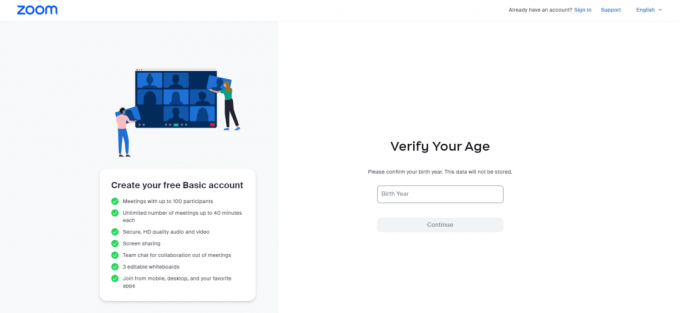
Lasi arī:Kā ierakstīt tālummaiņas sapulci bez atļaujas operētājsistēmā Windows 10
3. metode: iespējojiet video filtrus
Ja iestatījumos ir atspējota funkcija Video filtri, tas var būt galvenais iemesls, kāpēc jūs saskaraties ar tālummaiņas filtriem, kas nerāda problēmu. Video filtri palīdz cilnē atļaut tālummaiņas fona un filtru funkciju. Bet, ja šī funkcija ir atspējota, problēma var netikt rādīta tālummaiņas video filtri. Tāpēc ir svarīgi ieslēgt video filtru funkcijas, ko varat izdarīt, veicot šādas darbības:
1. Ielogoties uz Tālummaiņa klients pārlūkprogrammā.
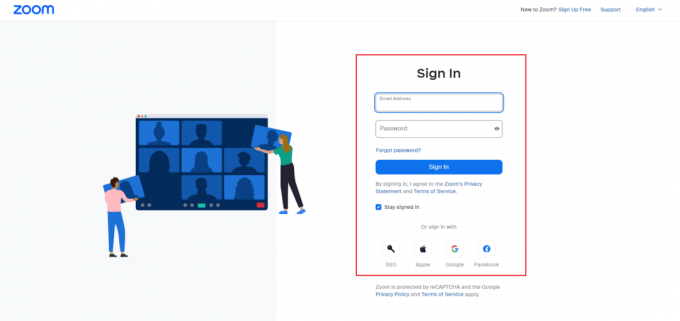
2. Noklikšķiniet uz Iestatījumi opciju.

3. Iekš Tikšanās iestatījumus, izvēlieties Sapulcē (papildu) opciju.
4. Ieslēdz pārslēgs uz Videofiltri.
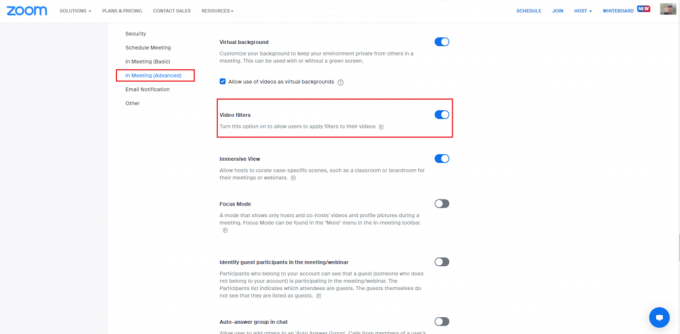
4. metode: atjauniniet tālummaiņas lietotni
Izmantojot novecojušu tālummaiņas versiju, radīsies tik daudz problēmu, tostarp tālummaiņas filtri, kas nerādīs problēmu. Ja izmantojat Zoom Desktop klientu, jums ir jāatjaunina lietotne, lai izvairītos no kļūdām. Tāpēc ieteicams izmantot jaunāko atjaunināto Zoom versiju, kā norādīts tālāk norādītajās darbībās.
1. Palaist Tālummaiņa un noklikšķiniet uz Profila bilde.
2. Pēc tam atlasiet Meklēt atjauninājumus opciju nolaižamajā sarakstā.
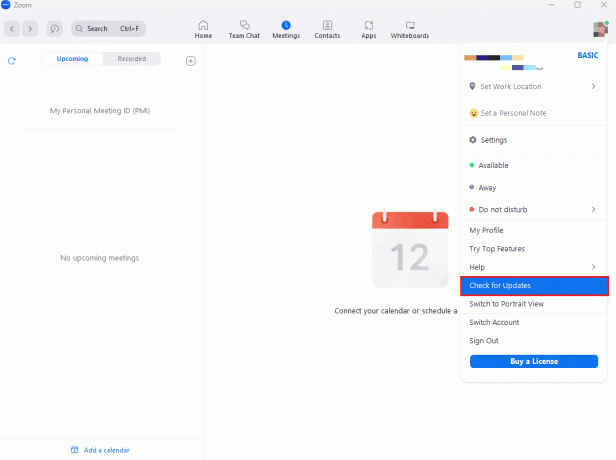
3. Šeit jūs saņemsit tūlītēju paziņojumu Jūs esat lietas kursā ja lietotne ir atjaunināta. Ja tiek gaidīti atjauninājumi, varat izpildīt ekrānā redzamos norādījumus, lai atjauninātu lietotni Tālummaiņa.
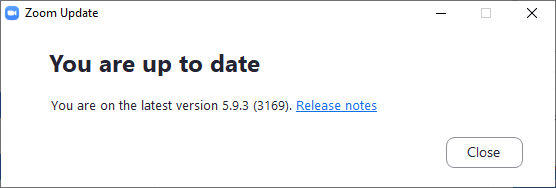
Piezīme: Ja vēlaties manuāli atjaunināt Zoom Desktop klientu, varat to izdarīt, iespējojot Automātiski atjauniniet Zoom darbvirsmas klientu opciju iestatījumos, kā parādīts zemāk esošajā attēlā.
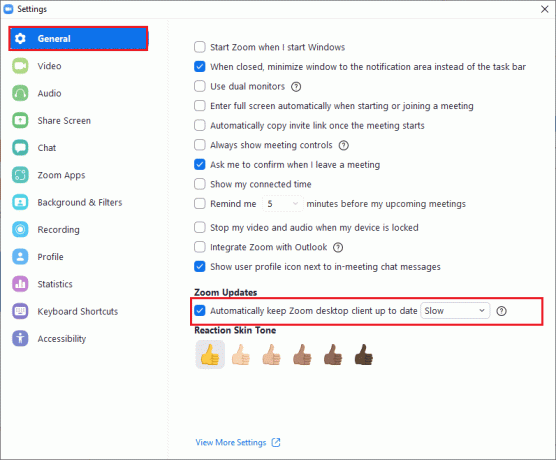
Visbeidzot pārbaudiet, vai esat labojis video filtrus, lai tālummaiņa netiktu rādīta.
Lasi arī:Labojiet tālummaiņas audio, kas nedarbojas operētājsistēmā Windows 10
5. metode: atkārtoti instalējiet lietotni Zoom
Vēl viena metode, kas var palīdzēt, ja tālummaiņas filtri netiek rādīti, ir lietotnes Zoom atinstalēšana un pēc tam atkārtota instalēšana. Jauna Zoom Desktop klienta instalēšana parasti palīdz novērst visas problēmas un kļūmes, kuru dēļ fona filtri tagad parāda kļūdu. Tālāk ir norādītas darbības, kas jāveic, lai atkārtoti instalētu Zoom Desktop klientu datorā;
1. Nospiediet uz Windows atslēga, tips Vadības panelis un noklikšķiniet uz Atvērt.

2. Iestatiet Skatīt pēc > Lielas ikonas, pēc tam noklikšķiniet uz Programmas un iespējas iestatījums no saraksta Visi vadības paneļa vienumi.
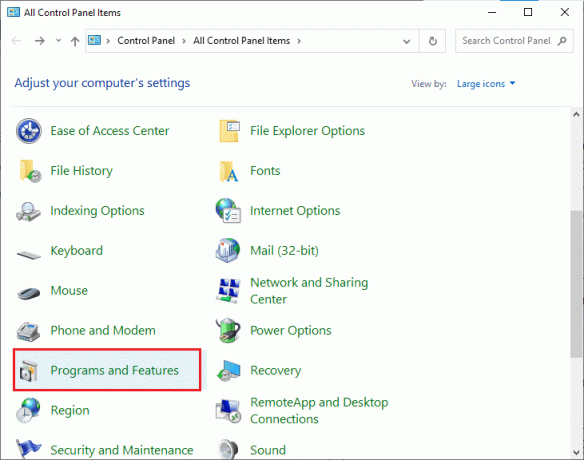
3. Tagad noklikšķiniet uz Tālummaiņa programmu un atlasiet Atinstalēt iespēja noņemt lietotni no datora.
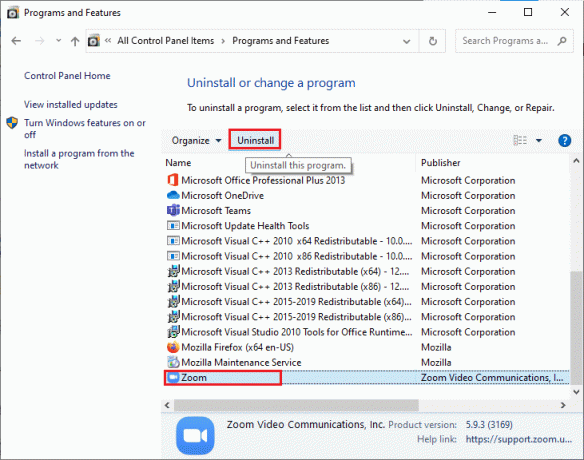
4. Seko ekrānā redzamās instrukcijas un pēc tam atinstalējiet Zoom Desktop klientu restartējiet datoru.
5. Tagad, kad lietojumprogramma ir atinstalēta, atveriet pārlūkprogrammu un Lejupielādēt Zoom lietotni darbvirsmā.
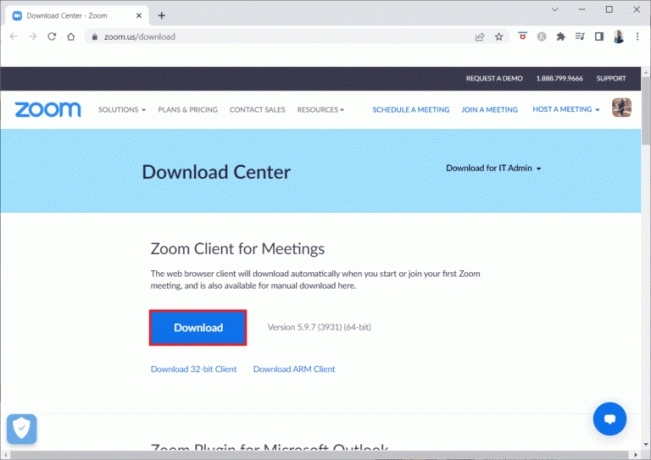
6. Pēc tam palaidiet ZoomInstaller failu ekrāna apakšā.
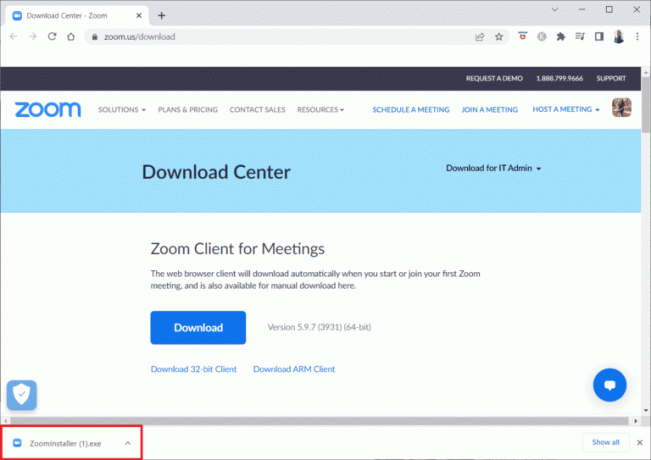
7. Tagad pagaidiet, līdz instalēšanas process ir pabeigts, un Pieslēgties savā Zoom kontā, lai pārbaudītu, vai problēma, kas saistīta ar tālummaiņas nerādīšanas video filtriem, ir novērsta.

6. metode: izmantojiet tālummaiņas tīmekļa versiju
Ja, izmantojot darbvirsmas klientu, saskaraties ar tālummaiņas filtriem, kas neuzrāda problēmu, varat to novērst, izmantojot tālummaiņas klientu savā ierīcē. interneta pārlūks. Pakalpojumu Zoom varat izmantot arī savā tīmekļa pārlūkprogrammā. Izmantojot tīmekļa versiju, joprojām varat pievienoties sapulcēm no tīmekļa pārlūkprogrammas. Tas var atrisināt problēmu ar tālummaiņas video filtriem, kas netiek rādīti datorā.

Lasi arī:Labot tālummaiņu nevar noteikt kameru
7. metode: sazinieties ar tālummaiņas atbalstu
Visbeidzot, mēģiniet sazināties ar Tālummaiņas atbalsts komanda, lai novērstu tālummaiņas video filtrus, kas netiek rādīti datorā. Šis ir pēdējais līdzeklis, lai atrisinātu video filtrus, lai tālummaiņa netiktu rādīta jūsu sistēmā. Varat meklēt izplatītākos problēmu novēršanas ceļvežus, lai atrastu problēmas risinājumu. Varat arī doties uz Tālummaiņas kopienas lapa un pārrunājiet savu kļūdu.
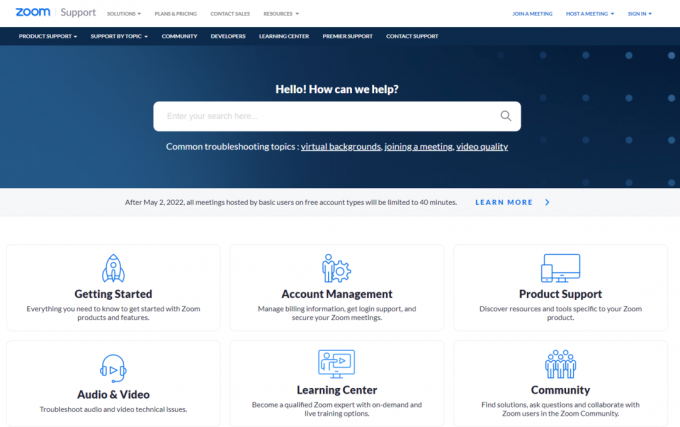
Bieži uzdotie jautājumi (FAQ)
Q1. Kāpēc tālummaiņas filtri netiek rādīti?
Ans. Šī problēma var rasties galvenokārt tad, ja tīmekļa pārlūkprogrammā izmantojat tālummaiņas klientu.
Q2. Kā novērst tālummaiņas fona un filtru cilnes trūkumu?
Ans. Varat izmantot Zoom Desktop klientu, lai iegūtu sapulču video filtrus. Tāpat ir jāiespējo funkcija Video filtri.
Q3. Kā pievienot virtuālos filtrus Zoom sapulcēm?
Ans. Kad pievienojaties sapulcei, noklikšķiniet uz bultiņas ikona blakus Stopikonu un atlasiet Video filtrs opciju un izvēlieties filtru, ko lietot.
Ieteicams:
- Labojiet WSUS administrācijas konsoli. Nevar izveidot savienojumu ar WSUS serveri, izmantojot attālo API
- Novērsiet savienojuma ekrānā iestrēgušu nesaskaņu
- Labojiet tālummaiņas kļūdas kodu 2008 operētājsistēmā Windows 10
- Labojiet tālummaiņas kļūdu 1132 operētājsistēmā Windows 10
Mēs ceram, ka mūsu doc uzzinās, kā to novērst Tālummaiņas filtri netiek rādīti datorā palīdzēja jums norādīt visus iespējamos veidus, kā novērst video filtrus, lai novērstu tālummaiņas problēmu. Bez tam, ja jums ir vairāk jautājumu vai ieteikumu, varat tos atstāt komentāru sadaļā zemāk.

Elons Dekers
Īlons ir TechCult tehnoloģiju rakstnieks. Viņš raksta pamācības jau aptuveni 6 gadus un ir aptvēris daudzas tēmas. Viņam patīk apspriest tēmas, kas saistītas ar Windows, Android, kā arī jaunākos trikus un padomus.



